
こんにちは、natsukiです。お待たせいたしました、BOOXシリーズの最新機種にしてド本命の登場です。7.8インチという、電子書籍リーダーとしても、マンガを見るのにもちょうどよいサイズ。OSにはAndroid9.0を採用して、これでもう、システム上は、古くてアプリが使えないということはなし。さらにワコム製のデジタイザーを搭載して、メモ帳としても使える。AndroidをOSとする電子ペーパー端末として、最も使いやすい「完成形」とも言える製品です。ついにここまでやってきたか!! 実際手に取ってみて、なかなかに感慨深いものがあります。レビューする試用機は、電子ペーパー製品ならここ、BOOX製品の日本での正規販売代理店で、電子ペーパー機器の専門店「SKT」より提供していただきました。この場を借りてお礼申し上げます。それでは、じっくりたっぷり、レビューさせていただきましょう。
目次
1.BOOXシリーズとは?
知っている人には今さらですが、非常にクセの強い製品であることは確かなので、念のため、基本的な製品特性を確認しておきます。ONYX社のBOOXシリーズは、ディスプレイに「電子ペーパー」を採用したAndroidタブレットです。この「電子ペーパー」というのは、極めてとがった特性を持っているため、それがそのまま製品の特徴となっています。一般的には、KindleやKoboなどの電子書籍リーダーに採用されていますね。
「電子ペーパー」とは何か
電子ペーパーの最大の特徴は、本物の紙のような視認性です。バックライトで照らさなくても、直射日光下でも、本物の印刷のように、はっきりと見ることができ、目への負担も少なくてすみます。また、基本的に「画面の表示の切り替え」にしか電力を使わないため、電子書籍を読むような、「ひとつの画面を長時間表示し続ける」用途ならば、消費電力を非常に少なく抑えることができます。なお、「表示の切り替え」にはそれなりに電力を喰うので、塗り面積が多くページめくりも頻繁な漫画を読むときは、文字のみを読むときに比べると電力を喰いますが、それでも、一般のAndroidタブレットよりは遥かに電池保ちはよいです。
一方、デメリットもあります。まず、白黒であること。そして何より、画面の表示切り替え速度が遅いこと。動画を見るのはもちろん、画面をスクロールすることすら困難です。表示切り替え速度については、後述のように救済機能は一応あるものの、どうしても限界があり、通常の液晶のようにはとうていいきません。
従って、ユーザーははじめから電子ペーパーの特性を良く理解して、使用する必要があります。しかし、その特性を把握してさえいれば、人生の最高の相棒になってくれる可能性を秘めている、それが電子ペーパータブレットなのです。基本的な用途としては、電子書籍リーダー、PDFリーダー、メモ・ノートといったところでしょう。
Android採用のメリット
BOOXシリーズの面白いところは、Kindleなどの電子書籍専用端末が、電子ペーパーの特性に合わせて機能を限定しているのに対し、あえてAndroidをOSに採用しているところです。多くのAndroid向けアプリは電子ペーパーでの使用を想定していないわけですが、それでも、そこはユーザーが特性を理解して使うことで、Kindleなどの電子書籍リーダー専用機に比べて、高い汎用性を得られます。
例えば、1台で、KindleもKoboも、アプリを入れるだけで、複数の電子書籍ストアに対応できます。また、テキストやPDFなど、様々なファイルの閲覧にも手軽に利用できます。もちろん、Googel DriveやDropboxなどのオンラインストレージとの連携も簡単。私がよく使っているところでは、青空文庫、楽譜、自分でスキャンした様々なファイル、ネット上からフリーで利用可能な様々な文学作品、資料、論文などを放り込んであります。
さらに、このBOOX Nova2は、ワコム製デジタイザーを搭載しているため、メモ帳としての機能や、PDFファイルなどへの書き込みにも対応しています。
2.スペックと特徴
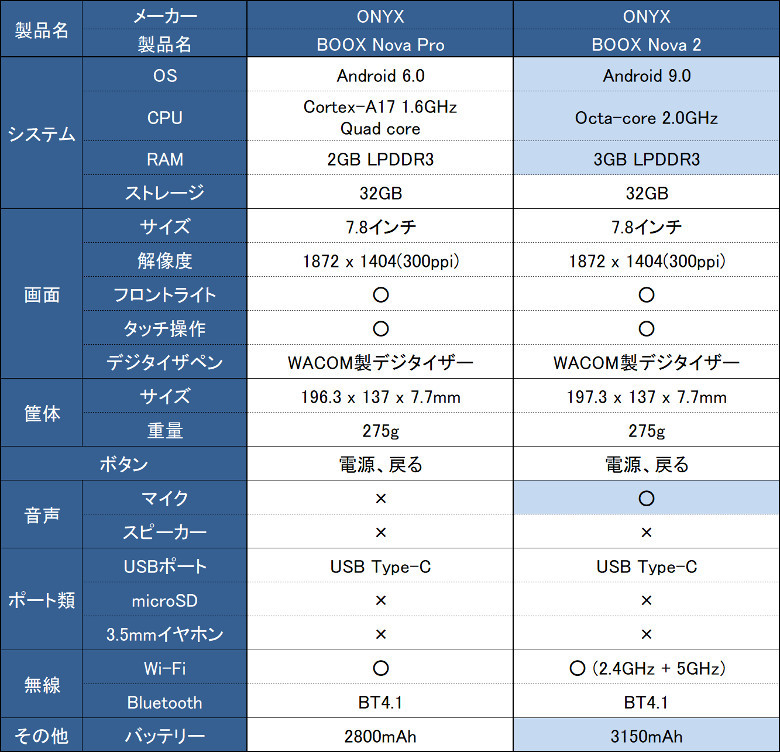
スペック表になります。ここから、BOOX Nova2の基本的な特徴を見てみましょう。実は、今回レビューするBOOX Nova2は、約1年前に発売されたBOOX Nova Proのアップグレードバージョンでもあり、基本的に「できること」は変わっていません。変化した部分には色を付けておきました。
電子書籍リーダーとしてもメモ用としても最適な7.8インチのサイズ感
このBOOX Nova2のサイズは、7.8インチです。BOOXシリーズは、多様なサイズをラインナップしていて、おおむね4種類に分けられます。なお、全てのサイズについて、今まで実機レビューをさせていただいていますので、適宜ご参照ください。
6インチ:BOOX Pokeシリーズ(「BOOX C67ML Carta2(旧世代の機種です)」レビュー記事)
7.8インチ:BOOX Novaシリーズ(「BOOX Nova」レビュー記事)
約10インチ:BOOX Noteシリーズ(「BOOX Note」レビュー記事)
13.3インチ:BOOX MAXシリーズ(「BOOX MAX3」レビュー記事)
Kindleの廉価ラインナップなど、一般的な電子書籍リーダーは6インチのものが多いですが、このサイズは感覚的には文庫や新書に近く、文字を読むのには適しているものの、図版やマンガなどを読むにはやや小さく感じます。また、10インチや13.3インチになると、今度は電子書籍リーダーとしては大きすぎで、ノートを取ったり図版を見るのに向いたサイズとなってきます。用途に応じて適切なサイズを選べばいいわけですが、個人的には、電子ペーパータブレットをまず1台持つとしたら、このいいとこどりの7.8インチサイズが最もお勧めです。
細密な解像度
解像度は、300dpi。これは一般的な印刷物と同程度で、つまり、ドットを認識するのはほぼ不可能なレベルです。見た目も、実際の印刷物と同じような感覚で扱えます。
OSはAndroid9.0
OSは、Android9.0です。電子ペーパータブレットは、その特性から、数年前までAndroid4世代で、そのため、さすがにOSが古すぎて対応していないアプリも多いというありさまでした。それが、一昨年からAndroid6.0を採用するようになり、これでAndroidの世代によってアプリが使えないという事態は大幅に改善され、そして、昨年末に発売してレビューもさせていただいた「BOOX MAX3」から、ついにAndroid9.0を採用し、最新のAndroid10でこそ無いものの、ほぼ現行のOS世代に追いつきました。これで、OSの世代が古いことによるシステム上の心配は解消されたと言っていいでしょう。なお、ライバルのLikebookシリーズは、まだAndroid6.0世代のため、これをもってBOOXシリーズは大きくリードしています。
ストレージは内部のみの32GB
ちょっと要注意なのが、ストレージです。32GBで、microSDカードなどによる拡張には対応していません。写真や動画を撮るものではないし、容量を要求するようなゲームも不可能なので、基本的に容量としては十分だと思います。現実問題として、電子ペーパー端末で容量が必要なのは、自炊PDFファイルくらいでしょう。実際、私はかなり膨大な量の楽譜ファイルを突っ込んでいますが、それでも32GBあればまず大丈夫です。ただ、外部からどんどんファイルを放り込める汎用性こそ、Android電子ペーパータブレットの利点のひとつなので、個人的な好みとしては、容量の拡張と言うよりも「ファイル管理の手段のひとつ」として、mcroSDカードスロットは欲しかったかなという気はします。もちろん、Wi-FiやUSB直結でのPCとのファイルのやりとりも可能なので、ここはもはや、実用より好みの部分ですが。
ワコム製、筆圧4096段階のデジタイザー搭載
これこそ、BOOX Nova2のウリ。信頼のワコム製デジタイザーを搭載して、メモ帳や、資料への書き込みにも対応。なお、電子ペーパーへのワコム製デジタイザー搭載というと、楽譜専用電子ペーパータブレット「GVIDO」もありますが、店頭で試した限り、その品質はイマイチと言わざるを得ませんでした。しかし、このBOOXシリーズのデジタイザは、「BOOX Note」「BOOX MAX3」と実機レビューさせていただいていますが、いずれも、メモやノートを取るには十分な品質であり、BOOXであればハズレはない、という安心感があります。
スペックまとめ
以上、ポイントを見てみました。つまりこれは、「電子書籍リーダー&メモ帳」をメインとした、電子ペーパーの特性を十分に活かし切る構成として、まさに「理想的」と言えます。私はこれまで、縁あって多くの電子ペーパー機器をレビューさせていただいてきましたが、その経験からも、従来の電子ペーパー端末の進化をきっちりと踏まえた、非常に完成度の高い磨き上げられたスペックだと思います。
3.筐体
いよいよ、実際の筐体を見てみましょう。

本体の同梱物です。左上の紙は、保証書とマニュアル。マニュアルは多言語で、日本語もありますが、本当に最小限のものです。右上は、充電用ケーブル。左下は、保護フィルム。右下はスタイラスペンです。

また、SKTより購入した場合、本体以外に「専用ケース」「動作確認済み充電アダプター」「ミヤビックス製保護フィルム」が付いてきます。このうち、専用ケースはSKT以外の販路でも付属する場合もあるはずですが、追加の保護フィルムと充電アダプターはSKTでの購入でのみ付いてくるものです。保護フィルムは、本体にも1枚付属していますが、ミヤビックス製の方が品質に期待できるのはもちろん、本機が、スタイラスでの書き込みを多用することを考えると、換えがあるのは非常に心強いですね。

せっかくなので、SKTが追加で付けてくれているミヤビックスのフィルムを貼ってみました。もちろん視認性は非常に良好。サイズが、ほとんど遊びのないジャストサイズなので、しっかりあたりをつけて慎重に貼りましょう。

充電アダプターです。BOOX製品は、過去に、供給電力の低い充電アダプターを使うと動作が不安定になるという症状が出る場合があったようで、SKTでは、これなら大丈夫、という充電アダプターを付けていてくれます。SKTのこういう気遣いは、さすがですね。もっとも、私はBOOX C67ML Carta2(旧世代の機種です)とBOOX Novaを一般的な充電環境で相当使い込んできましたが、不具合に遭遇したことはありませんので、過度に神経質になる必要はないかと思います。

特にPD対応というわけでもないですが、USBポートが2つあるのは、汎用的に使いやすいので、ありがいたいですね。

専用カバーです。落ち着いたグレーと、布地風の手触り。ペンホルダーもちゃんと付いています。

内側です、……アリ?

こちらは、デジタイザー無しの旧タイプBOOX Novaの専用カバー。固定の仕方が、旧タイプははめ込み式だったのが、新タイプはシール式となりました。頻繁に着脱するものでもないので好みの問題かもしれませんが、個人的には、着脱しやすく、本体に糊が付く可能性のないはめこみ式の方がよかったかな。
ちなみに、筐体のサイズはスペック数値上はミリ単位で違うのですが、比べて確認した限りではサイズの違いは見られず、旧タイプのカバーも問題なく装着できました。旧BOOX NovaやBOOX Nova Proからの買い換えを考えている人は、そのまま流用できます。ただし、、旧タイプのカバーの場合はマイク穴を覆ってしまうので、マイクを使いたい人は新タイプのカバーを使いましょう。

本体です。下にあるボタンは「戻る」ボタン。長押しで、バックライトのON/OFFになります。また、設定からの変更で「ホーム」として機能させることもできるようになりました。

下が前世代BOOX Nova、上が、BOOX Nova2。分かりますでしょうか? BOOX Novaは段差があったのに対し、BOOX Nova2は段差のないフラットディスプレイとなりました。閲覧だけなら、この段差は実用上はどうでもいいんですが、ペンでの操作を考えると、段差がない方が画面はじのボタンなどの操作がしやすいので、地味ながら重要な改善点です。

裏面です。前世代BOOX Novaが青みがかったカラーリングだったのに対し、完全な黒になりました。
技適認証もバッチリシールで表記されています。なお、レビュー機は販売に先立って準備していただいたため、システム上での表示が間に合わないかもしれないので、シール表記にしたというようなことをうかがっています。後述のように、このレビューの段階でも、システムアップデートによって、システム上で技適認証が表示されるようになりました。従って、実際に販売される機体では、シールは省略されるかもしれません。

上部側面です。電源ボタンだけですね。

下部側面です。USB Type-Cポートと、マイク穴があります。Type-Cポートは、充電、データ転送はもちろん、OTGにも対応しています。細かい変更点ですが、前世代のBOOX Novaにはマイクがありませんでした。もっとも、カメラもないし、このBOOXシリーズでマイクを使う状況はちょっと想像しづらいのですが。まあ、無いよりはあった方がいい……のかな?
側面は何もないので省略します。

一応、重量を。ほぼスペック通りと言っていいでしょう。

サイズ比較です。ご覧のように、新書よりひとまわり大きい程度で、片手で楽々取り回せるサイズです。クラシック音楽やっている人にとっては、ミニスコアと同じサイズ、というと感覚的に分かるかと思います。

デジタイザーペンです。ワコム製4096段階のペンで、電池は必要ありません。これは管理上とても嬉しい。サイドボタンはひとつあり、ペンのお尻の部分か、サイドボタンを押しながらの使用で「消しゴム」になります。任意の機能を割り振ったりとかは、できません。
万が一紛失した場合は、現行販売品についてはSKTでバラ売りもしていますので、おそらくこのペンもバラ売りしてくれるのではないかと思います。もしくは、このペンは、スペックに明記はありませんが形式はWacom feel IT Technologies形式で間違いないため、筆圧が同じな(筆圧段階レベルが違うと、高い確率でポインターずれが発生する)ドスパラraytrektabなんかのペンも使えるとは思います。もっとも、これは検証はしていません。

バックライトも付いているので、暗いところでも大丈夫。目に優しくするため、明かりの寒暖も調節可能です。
4.セットアップから使用準備
では、使ってみましょう。はじめにやっておかないといけないことがいくつかあるので、お付き合いください。
セットアップ
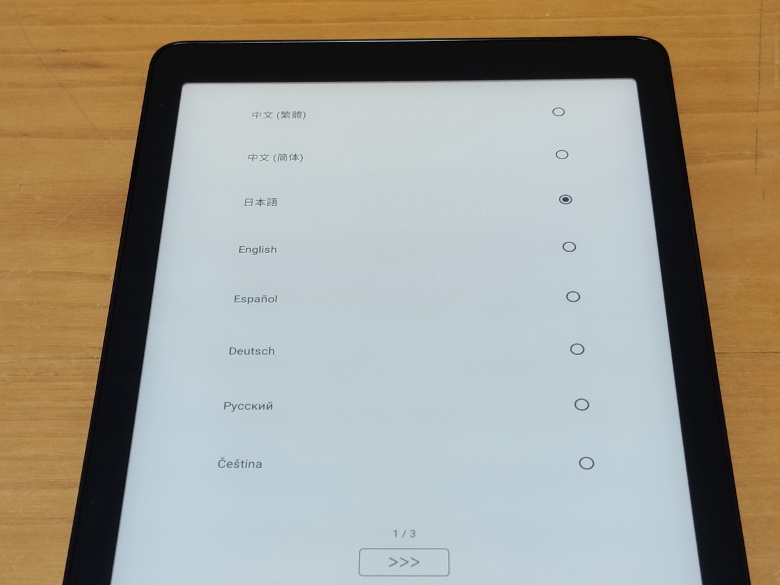
セットアップは基本、日本語が表示されますが、プライバシーポリシーなどには英語も混じります。設定変更については、全部日本語なので安心です。以下、ポイントのみをとりあげます。まずは、言語選択を日本語に。
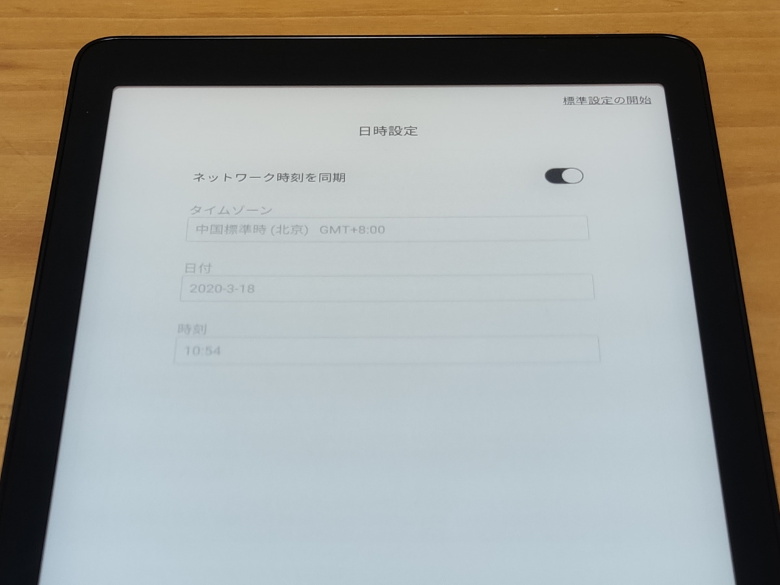
「ネットワーク時刻を同期」をいったんOFFにして、タイムゾーンを変更しておきます。
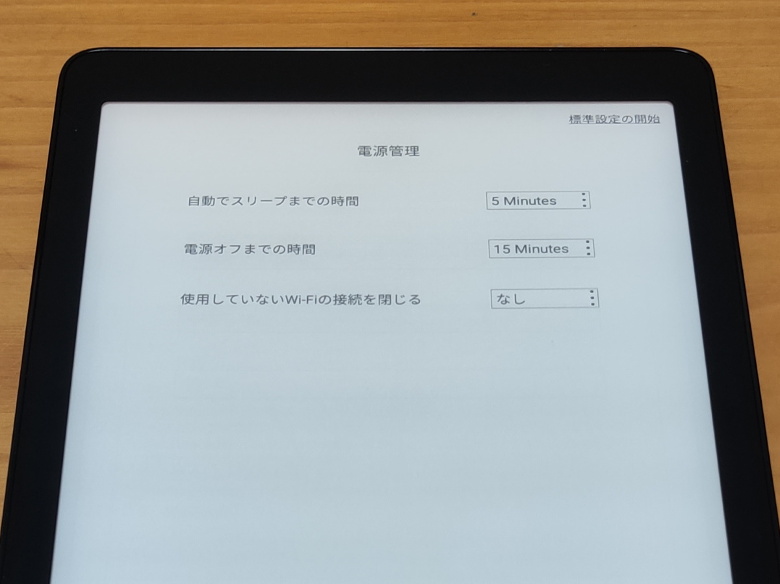
電源管理です。ここはデフォルトでは扱いにくいので、変更しておいた方がいいですね。「電源オフまでの時間」は「なし」にしておいた方がいいでしょう。また、使い方にもよりますが、私は電池節約の観点から、「使用していないWi-Fiの接続を閉じる」は「1時間」にしてあります。この辺はお好みで。
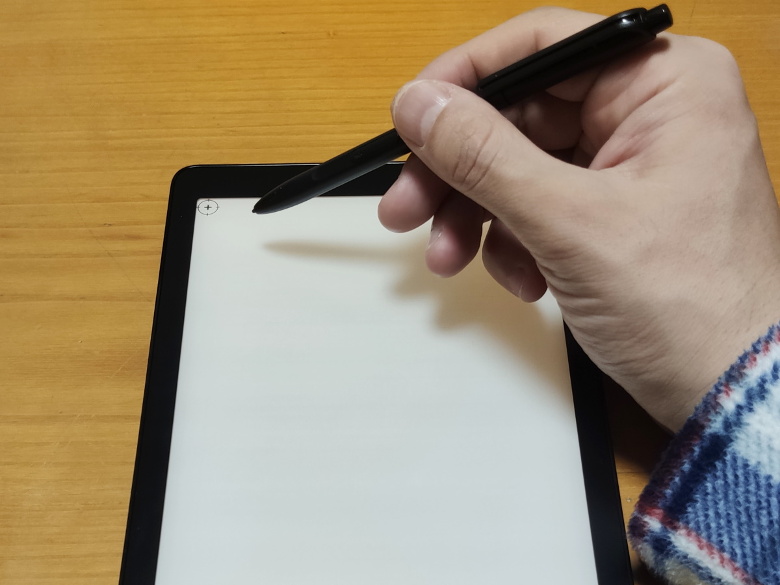
ワコムデジタイザー搭載機器ではおなじみの、ポインターのキャリブレーションです。これにて、セットアップ完了。
はじめの設定確認
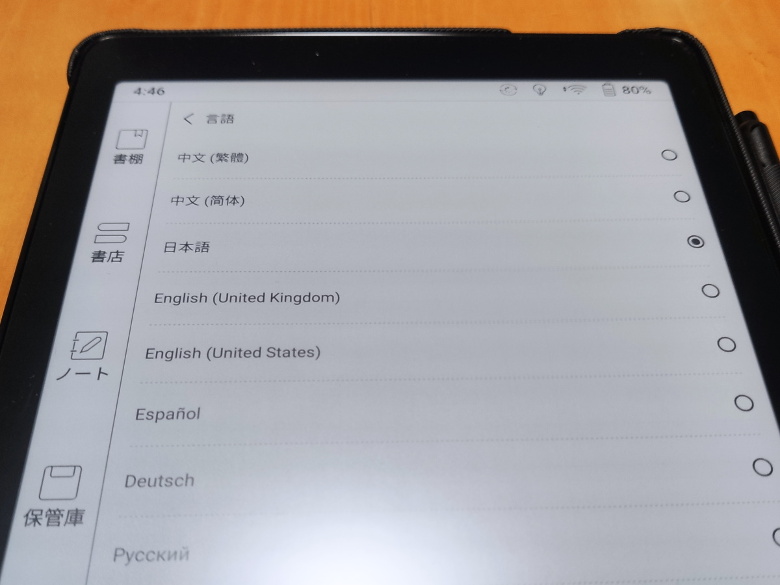
まず、OSがAndroidといっても、ユーザーインターフェースや機能に独自の部分も非常に多いので、独自の言語設定も確認しておきます。「設定(Setting)>言語(Language)」から。これ、前は必須の作業だったんですけど、今ははじめの設定にちゃんと追随して自動で変わってくれてるみたいですね。まあ、念のため確認しておきましょう。
Googleサービスの有効化
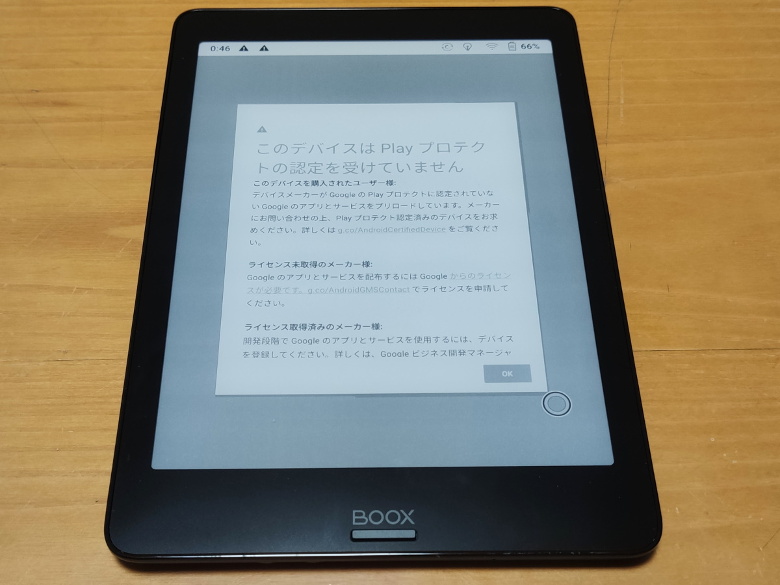
そして非常に重要なのが、Googleサービスの有効化です。デフォルトでは、Googleのサービスが有効になっていないので、例えばGoogle Playを使おうとしても、このように表示されてしまいます。通知にも、Google関係のエラーメッセージが続々現れるので、知らないと焦るかもしれません。ここは、慌てず騒がす、有効化作業を行います。なお、経験上、システムアップデートのバージョンによって、微妙に画面や手順が違ったりしますので、その辺は雰囲気で乗り切ってください。
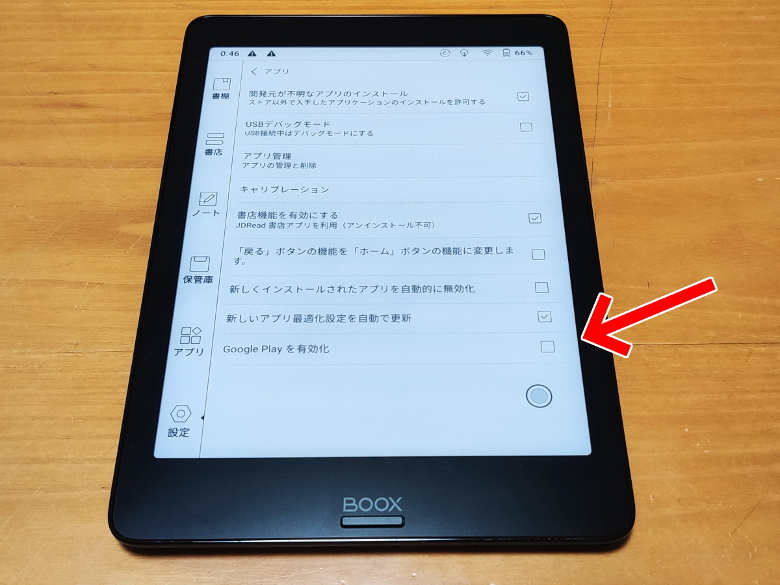
まず、「設定>アプリ」から「Google Playを有効化」にチェック。
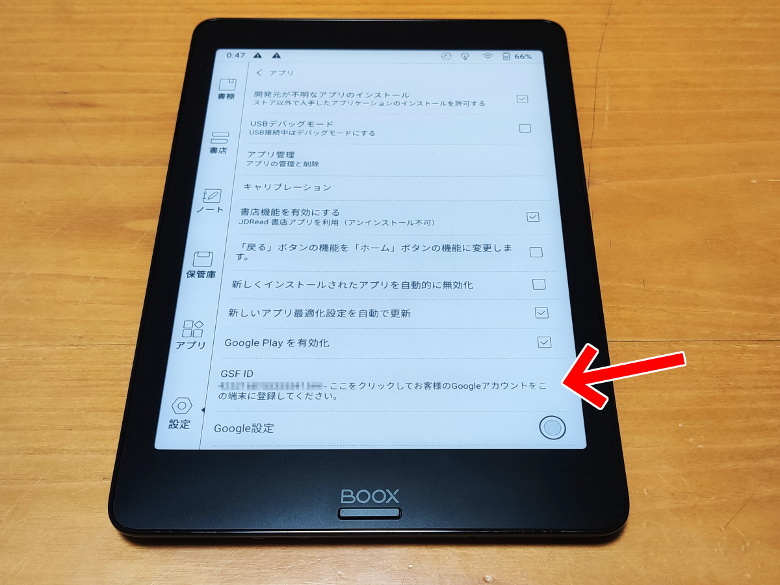
すると、「GSF ID」「Google設定」という項目が新たに現れるので、「GSF ID」に表示されている番号を選択。
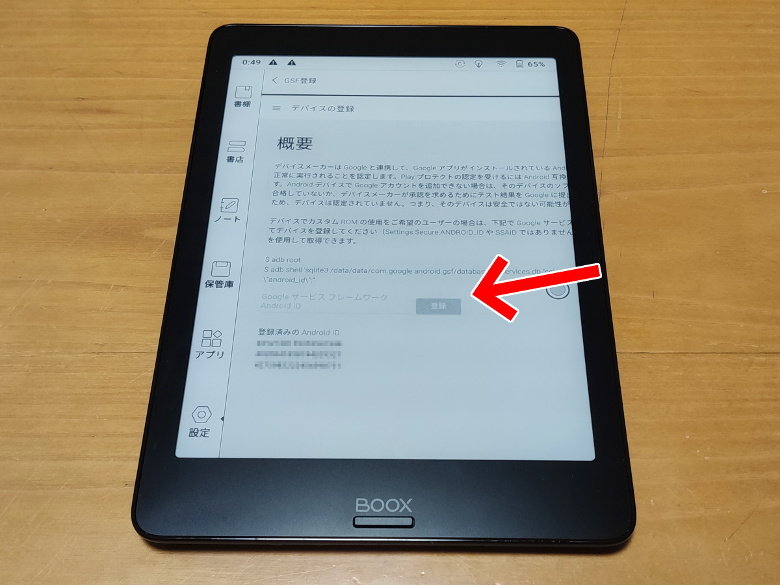
リンク先の「Googleサービスフレームワーク Android ID」に番号を入力。これ、入力されていなかったり、はじめから入力されていたりします。ともかく、番号を入力して「登録」。

すると、このように表示されるので、しばらく待ってから再起動。これにて、有効化完了です。
日本語キーボードの導入
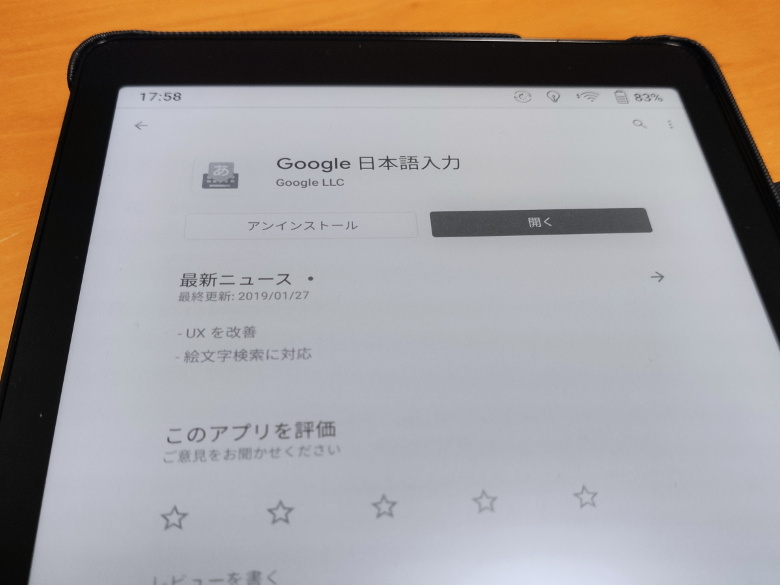
Googl Playを開いて、まず最低限入れておきたいアプリは、日本語キーボードです。デフォルトで入っている「Androidキーボード」「ONYXキーボード」は、いずれも日本語に対応していないので、なんらかの日本語対応キーボードを入れておかないと何かと操作に支障をきたします。とりあえずは、「Google日本語入力」を入れておきました。
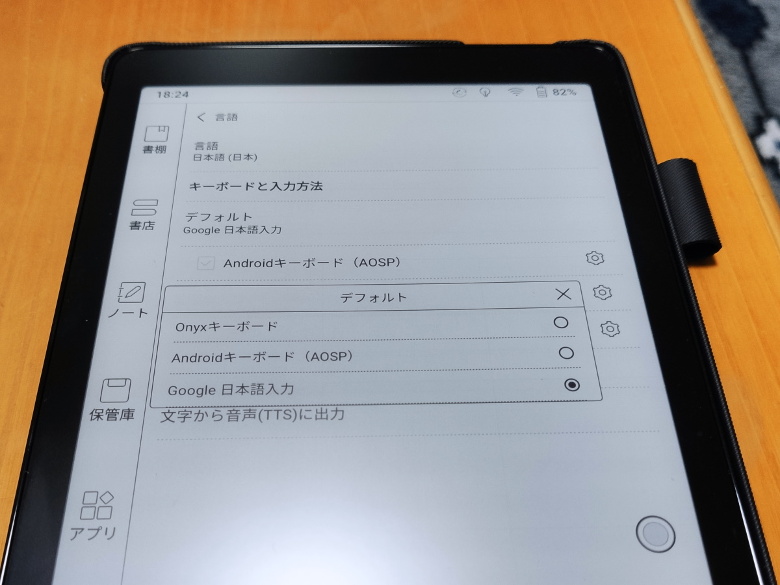
後は、「設定>言語」からデフォルトのキーボードを選択して終了。これで使用準備は完了です。
5.ユーザーインターフェースと基本機能
OSがAndroidとはいえ、特殊な端末なので、ユーザーインターフェースは独特です。
書棚

ホーム画面の一番上のタブが「書棚」です。デフォルトでは、「Book」フォルダのファイルを表示します。これ、細かいフォルダは無視して、対象範囲のすべてのファイルを表示してしまう仕様です。すると、私のように多種多様なファイルを扱いたい場合は、正直なところ使いづらい……。「保管庫」の方をメインで使うことになるかな。1種類のファイルしか扱わないんなら、こちらでも問題ないでしょう。

いちおう、様々な条件で並び替えは可能です。
書店
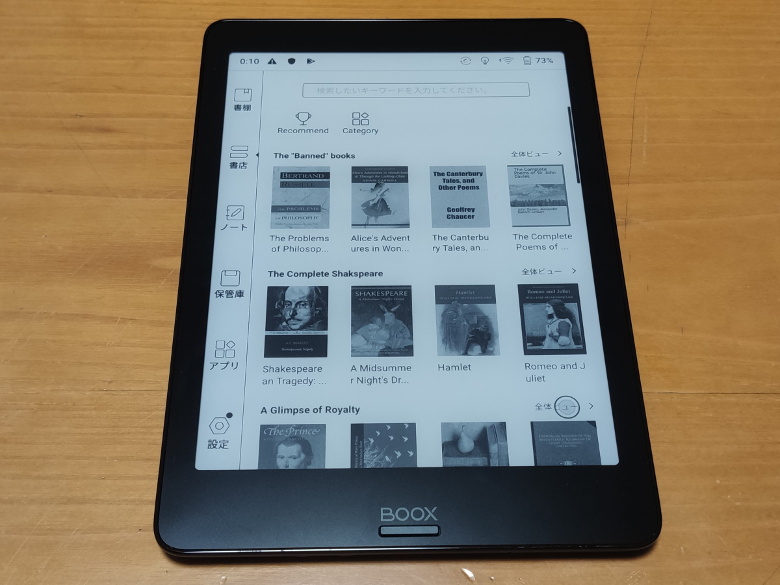
BOOXの電子書籍ストアです。日本語の本はないので、使うことはないでしょう。「設定」から無効にして、利用できないようにすることはできますが、項目は残ります。
ノート
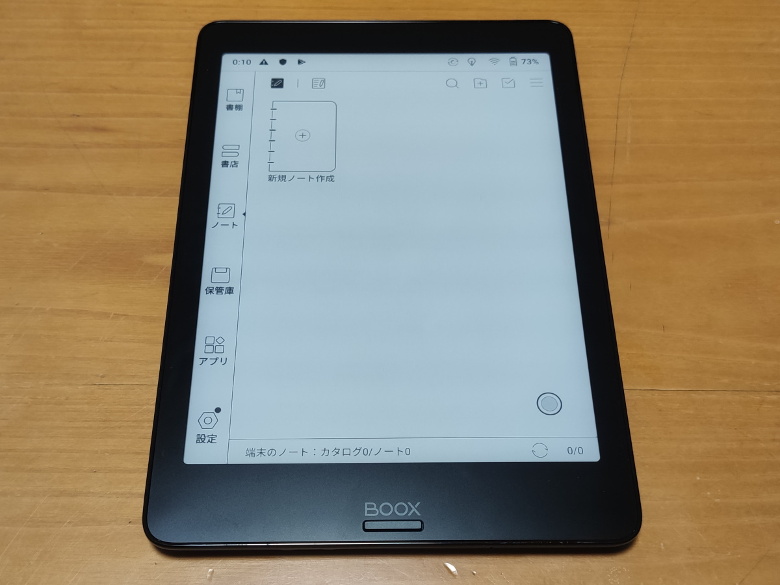
デジタイザー搭載で、期待のノート機能です。動作は、あとで見ます。
保管庫
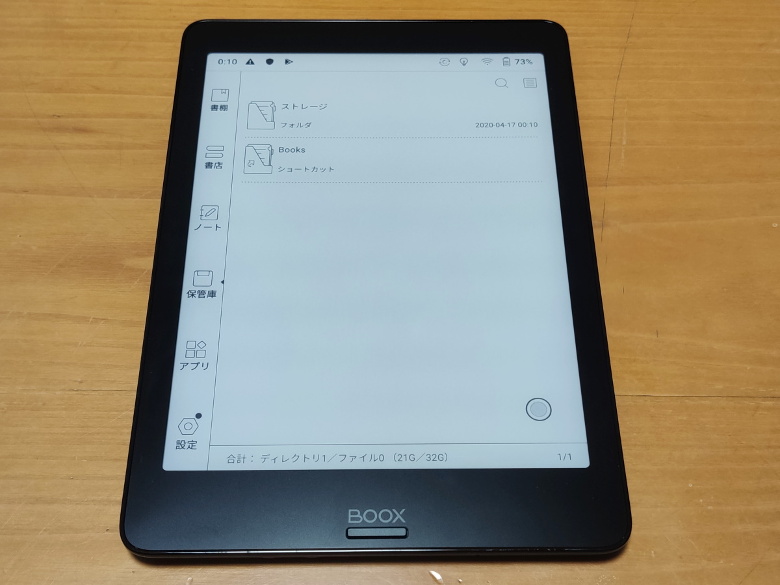
いわゆる「ファイルマネージャー」です。自前のファイル管理は、ここからが一番やりやすいと思います。
アプリ
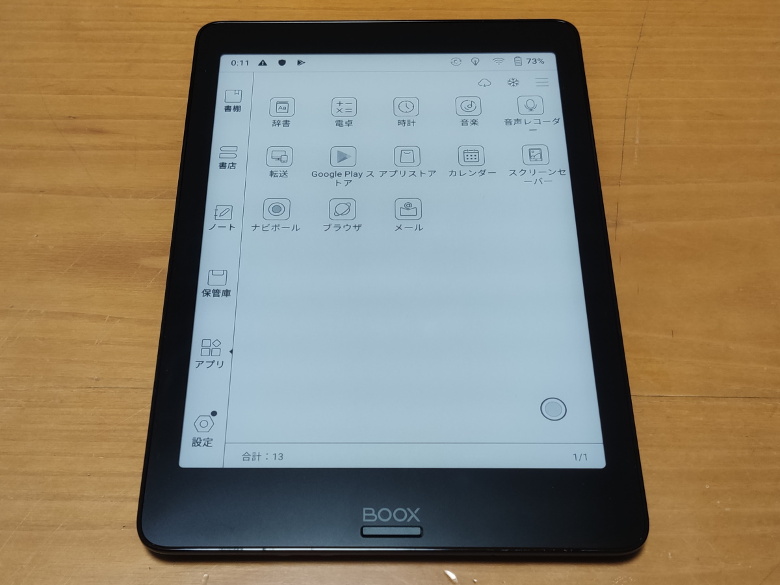
アプリ一覧です。ここから起動してもいいですが、よっぽどよく使うアプリは、後述のナビボールに登録しておいてもいいですね。
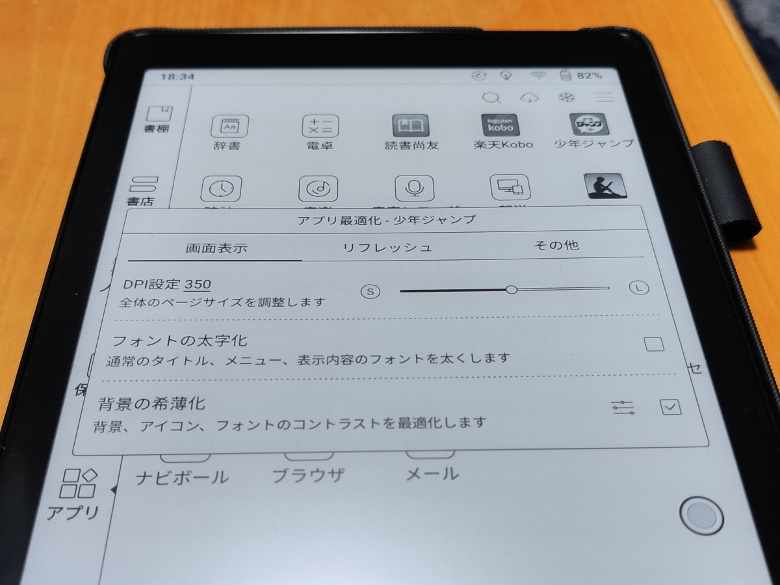
是非チェックしておきたいのが、「アプリアイコン長押し>最適化」メニュー。Androidアプリは、電子ペーパーでの使用は想定されていないため、表示が不自然だったり潰れてしまったりということがよくあります。新しくインストールしたアプリは、この設定を見直しておきましょう。必ずチェックするのは、以下の2カ所。
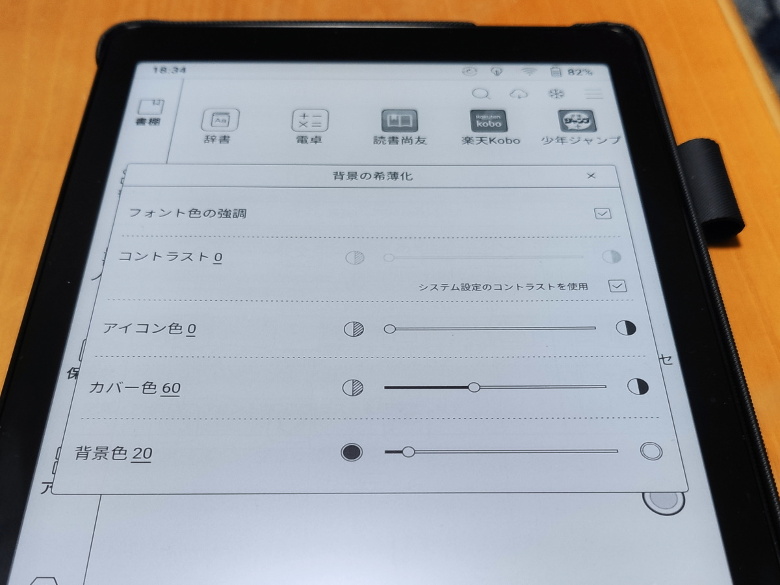
「画面表示」タブの「背景の希薄化」を開きます。ここの「背景色」「コントラスト」を調整しましょう。BOOXは、デフォルトでは全体的に薄めの調整になる場合が多いようで、本来カラー表示される部分が白つぶれしてしまうことがよくあります。そこで、先に「背景色」から調節した方がいいです。数字は小さいほど濃いので、たいていの場合、下げておくといいです。その上で、コントラストを調整してちょうどよい数値を探すといいでしょう。
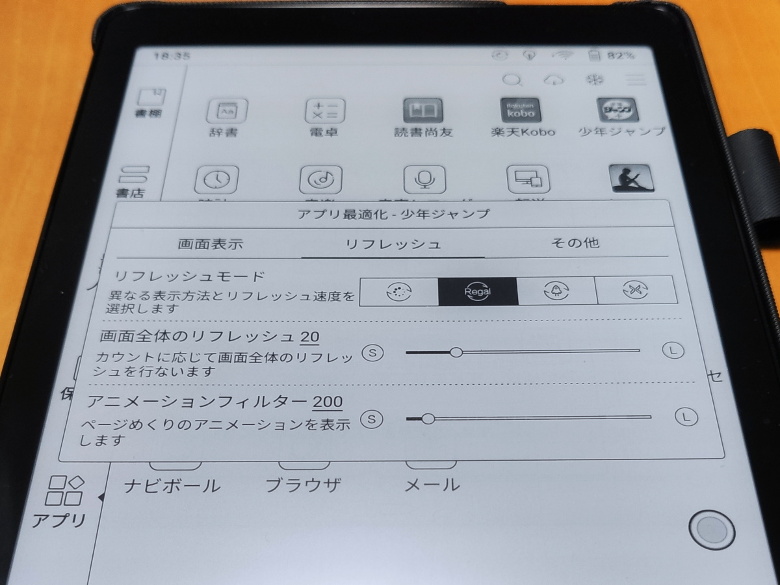
それから、「リフレッシュ」タブの「リフレッシュモード」。これについては後述しますが、どのようなアプリかによって、適切なリフレッシュモードを選択しましょう。
ただし、実は、この「アプリ」からの設定では、実際にアプリを起動して表示の具合を確認しながら調整することができません。後述の「ナビボール」からこの機能を使えば、アプリを起動した状態で、表示の具合をリアルタイムで見ながら調整できます。
設定
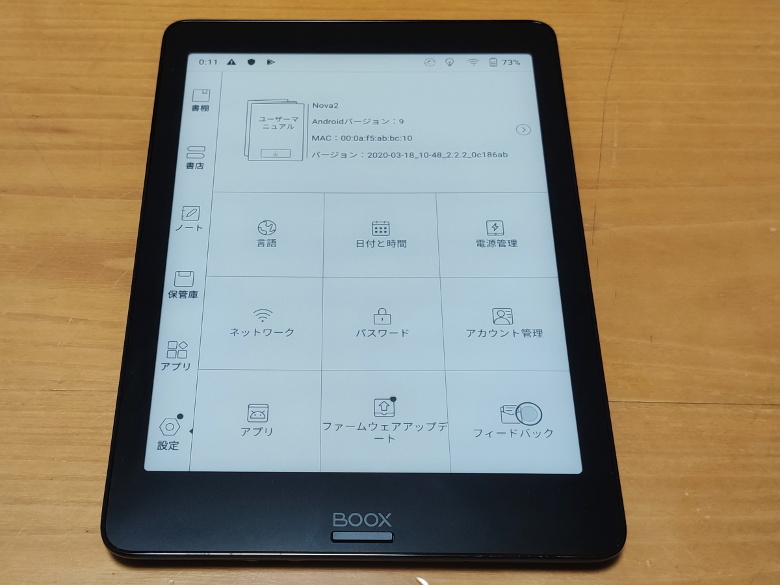
設定画面です。分かりやすくよくまとまっています。上部からマニュアルも参照可能。マニュアルは、はじめに、Wi-Fi接続でダウンロードが必要です。レビュー時はまだ英語のみですが、前機種ではSKTの方で日本語マニュアルを用意してくれて、しかも、言語設定を日本語にしておけば、参照マニュアルも自動的に日本語のものになったので、このBOOX Nova2も期待したいところです。
とりあえずはじめに、先述の言語とGoogleサービスの有効化、キーボード設定、それからファームウェアアップデートのチェックを行っておきましょう。
その他も、ディスプレイ面の「戻るボタン」を「ホーム」にできたりと、「こんなこともできるんだ」というような意外な機能があったりするので、何ができるのか、一通り目を通しておくことをお勧めします。
ステータスバー

上部のバーのクリックで表示されるメニューです。本機には、スピーカーは付いていないので、音量設定は、有線やBluetoothでスピーカーやイヤホンをつないだとき用ですね。
ほぼ見たまんまですが、「通常モード」と表記されているのは「リフレッシュモード」です。以下で、補足説明します。
リフレッシュモード設定

「リフレッシュモード」とは、電子ペーパーの表示変換の方法です。電子ペーパーは、表示切り替えが遅く、動画やスクロール表示には不向きです。「高速モード」「A2モード」「Xモード」は、それぞれ、さまざまな工夫によって、その切り替えを素早くしようというものです。「A2」モードは白黒2階調化(灰色はスクリーントーンのようなドットで表現)により、「Xモード」は鮮明さを犠牲にして高速化を図っています。「高速モード」はどう処理しているのか、具体的にはよく分かりません。理屈はともかく、見ていただきましょう。
ご覧のように、それぞれ、頑張っていることは分かりますが、どうやっても「スムーズに」とはいかず、やはり電子ペーパーで動きを表現するのは根本的に無理があるということは分かりますね。
明確に実用性があるものとしては、テキストエディタを使ってポメラ的な使い方をするときには、視認性と反応速度のバランスから、「A2モード」を使うことをお勧めします。BOOX Nova2のディスプレイ解像度であれば、テキストエディタの文字表示くらいなら、2階調表示でもジャギーはさほど目立ちません。「高速モード」「Xモード」は、正直、実験的な機能で、特に「Xモード」は、実用レベルでは、これを使うくらいならそもそも電子ペーパータブレットで動作させるべきではないでしょう。
また、先ほど触れたように、各アプリの「最適化」から、アプリごとにリフレッシュモードをあらかじめ指定しておくこともできます。この場合、「A2モード」がなく、代わりに「Regal」モードがあります。これも、厳密にどういう処理をやっているかは説明しにくいのですが、アプリによっては視認性がかなり改善しますので、使いでがあります。サードパーティー製のアプリは、とりあえず、一度は「Regal」モードを試してみて、通常の場合との表示の具合を比べておいた方がいいでしょう。
技適認証について
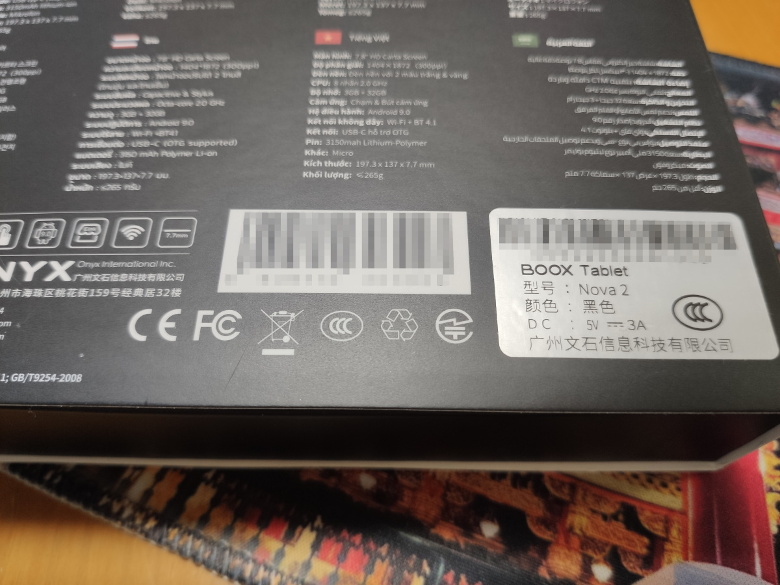
気になる技適認証について、外箱を見ると、ご覧のように技適マークがあるんですが、中華メーカーのご多分に漏れず、番号がなく、これだけでは表記不備です。しかし、先ほど見たように、試用機には本体にシールで、ちゃんと番号入りの技適表示がなされています。
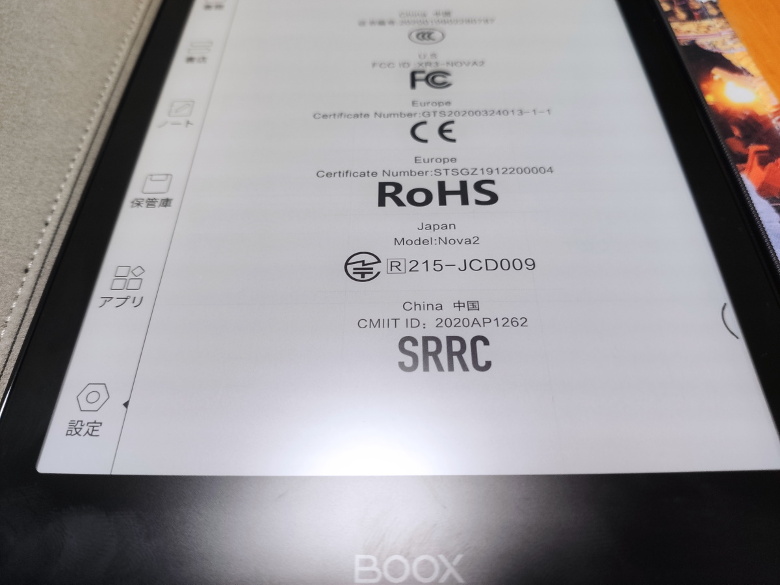
また、「設定>上部の「>」>その他の情報>証明書情報」からも、表示されます。従って、実際の販売機体は、シール表記は省略されるかもしれません。
ところで、BOOX製品は、これまで技適証明はシールで表示されていました。それが、今回、このように試用機ではシステム上で表示されるようになりました。ただし、この技適認証をどのレベルで取得しているか、つまり、SKT以外で購入した場合に技適が付いてくるかどうかまでは分かりません。やはり確実なのは、SKT経由で購入することです。
6.使用感
デフォルトアプリの使用感を見てみます。
以下の画像や動画について、いずれも、すでにデフォルトの設定から、コントラスト、リフレッシュモード、フォントサイズなどを見やすいようにいじってしまっています。初期設定のままとは見え方が異なることをご承知おきください。
リーダーアプリ(Neo Reader)でテキストを読む
デフォルトのリーダーアプリ「Neo Reader」で、テキストを読んでみます。
横書きで、基本的には使えます。が、ご覧のように、ときどきうまく読み込めない場合があり、フリガナについては、書式によってうまく読み込む場合と表示が崩れる場合とがあります。また、フォントサイズは動画は最小にしてあるのですが、これでもちょっと大きすぎるかもしれません。要するに、英語と中国語での使用を想定して作ってあるため、どうしても日本語表示に合わない部分が出てきてしまうわけです。
でも、こんなときこそ、Android OSの強みが発揮されます。つまり、自分が使いやすいテキストビューアーアプリをインストールすればいいだけ。個人的には、TEXT、HTML、ePUBなど、テキスト主体のファイルを読むなら、後述の縦書きテキストビューアー「読書尚友」をお勧めします。
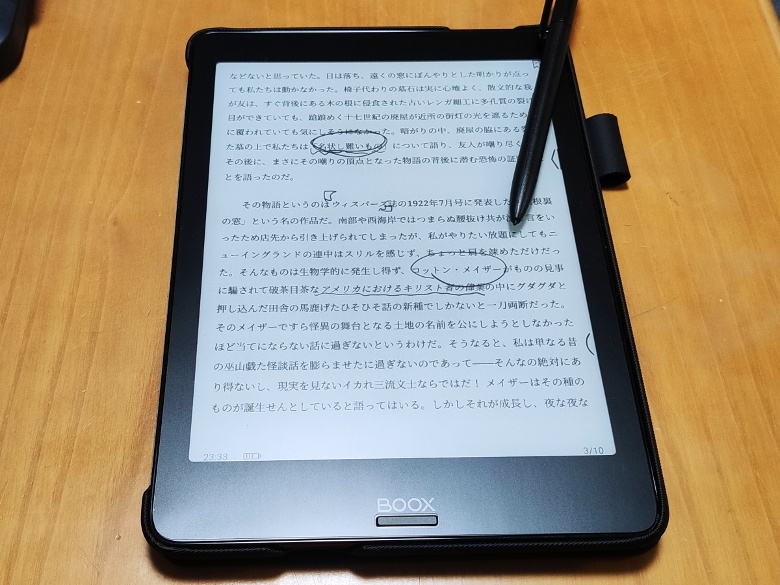
もっとも、テキストビューアーアプリの場合は、文章への書き込みはできません。書き込みしたいときは、「Neo Reader」を使うしかないです。
なお、サンプル文章は、「Creative Commons CC-BY 3.0」のもとで著作権切れ外国文学作品の訳文を多く公開され、青空文庫にも寄稿している下記the Creative CAT氏のサイトよりお借りいたしました。
Welcome to the Creative CAT’s Centre!
リーダーアプリ(Neo Reader)でPDFファイルを見る
今度は、リーダーアプリでPDFを読み込んでみます。
これは文句なし。一般的なPDFファイルの閲覧、記入は快適です。機能も十分。書き込めるって、やっぱりいいですね。
ノートアプリ(Knote)を使ってみる
ノートアプリです。
際だって特殊な機能があるわけではなく、十分な機能を持ったノートアプリです。
ここでこそ、ワコム製デジタイザーの面目躍如。完全に紙に書くように、とまではいきませんが、文字を書くくらいなら十分な反応速度と快適性を持っています。
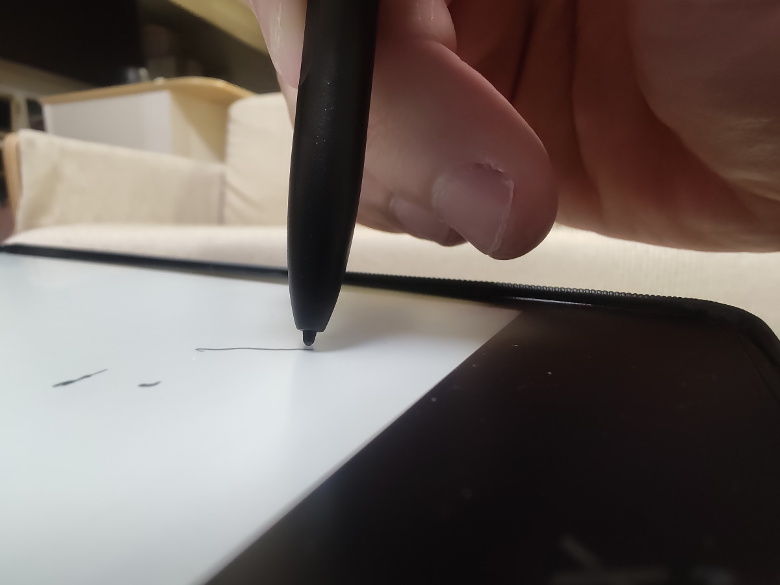
視差(ディスプレイの厚さ)です。ミヤビックスの保護フィルムをすでに貼った状態でのものになります。これなら、納得でしょう。
機能メニューに「AI」というのがあり、手書きを文字認識するものなんですが、日本語については、認識データのダウンロードができるものの、実際には使用できませんでした。英語の認識も精度はよくないので、これはおまけ程度と思えばいいでしょう。

また、ONYXアカウントを作ることで、ノートの同期が可能です。もちろん、今まで通り、画像ファイル(PNG)やPDFファイルをGoogleドライブなどにエクスポートすることもできますが、それだと再編集はできません。しかし、BOOX端末どうしであれば、再編集できるノートのまま、ファイルを共有できるわけです。……そう、BOOX端末どうしなら。うーむ、それってかなりレアケースじゃない? 残念ながら、記事執筆現在、このノートアプリは、Google Playにはありませんし、BOOXのサイトで配布したりもしていません。apkファイルにして出力し、手持ちのスマホにブチ込むという暴挙を試してもみましたが、やはりうまくインストールできませんでした。閲覧だけでもいいから、通常のAndroidスマホとも同期できると、可能性が広がりそうなんですけどね。非常に面白い機能ですが、これも実用面での活躍は限られそうです。とはいえ、もともとオフラインで使用する性格の強い機器なので、この機能もまだ実験的なものと考えておくべきでしょう。
専用ブラウザ

専用ブラウザですが、電子ペーパーはスクロールが苦手なため、左下にページスクロールボタンがあります。これで、「上下へページをめくるように移動する」ことが可能です。
ただし、動画をご覧の通り、やはり反応速度に難があるので、一般的な感覚で快適にネットサーフィンを行うことは厳しいです。それこそウインタブのような文字主体のサイトを、あらかじめ登録して読むくらいならアリかな。漫画系サイトは、リフレッシュモードの調整次第といったところですね。「A2モード」なら、それなりに読めますが、他のリフレッシュモードだと、難があるかも。
電池はすごく保つ
まったく使わず待機だけだと、電池の消費は一日数パーセント減でした。公称の7週間までいけるかは分かりませんが、以前に比べてWi-Fi接続時の消費電力が大幅に減ったというのは、Wi-Fiつなぎっぱなしで放置してもあまりバッテリーが減らないので、進化を実感できます。もっとも、私はWi-Fiも、使わないときは自動で切る設定にしていますが。ともかく、Wi-Fiも切れば、1月は余裕で保ちそう。テキスト読むのがメインの使い方なら、バリバリ読んでも2週間は十分保ちます。期待に違わない電池保ちです。
7.活用しよう「ナビボール」
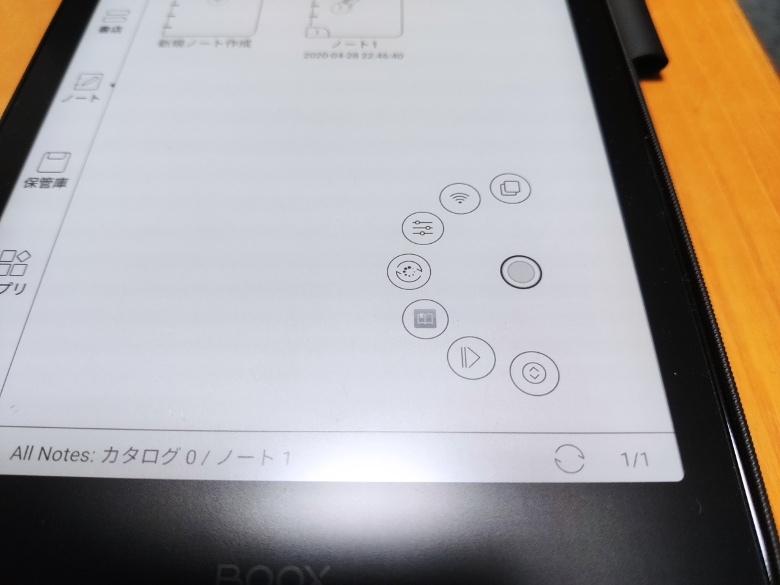
前世代のシステムアップデートから使えるようになった「ナビボール」は、使いこなすとかなり便利な機能です。まず、基本的な機能として、中心をダブルタップで「ホームボタン」として機能します。シングルタップで、メニュー展開。また、ドラッグで、画面上を自由に動かせます。

そして、「アプリ>ナビボール」から、メニューへの機能割り当てをかなり柔軟に設定できます。任意のアプリや、システム機能などなど。アプリ起動時でも、システムメニューなどを呼び出せてしまうので、使いこなすと非常に柔軟な運用が可能になります。
以下は、私の設定例です。
「マルチタスクスイッチ」:使用アプリ切り替えに。
「WiFi」:いつでもWiFiのON/OFF切り替え可能。
「最適化」:非常に重要!ナビボールからなら、対象のアプリの起動中に呼び出すことができるので、表示の濃さやコントラスト、リフレッシュモードを、実際にアプリの状態を確認しながら調整できる。
「A2モード」:全画面表示でステータスバーが隠れている場合でも、A2モードとの切り替えができる。
「読書尚友」:使用頻度の圧倒的に高いアプリなので。
「ナビボールを隠す」:画面右はじに最小化。これも必須。
「スクロールボタン表示」:スクロール表示を前提としたアプリに、ページ送りボタンを強制表示する。
最後の、「スクロールボタン表示」がとってもユニーク。

これは、「NJrecalls」。かのTwitter連載サイバーパンク小説「ニンジャスレイヤー」を快適に読むことのできる専用アプリです。が、このアプリはスクロールで読み進めることを前提に作られています。そして、電子ペーパーはスクロールに致命的に向いていないのは、見てきたとおり。そこで!「スクロールボタン表示」で、このように、専用ブラウザと同様な「スクロールボタン」を強制的に作ってしまいます。また、このボタンはドラッグすることで場所も自在に移動できます。◆ブッダも◆ゴウランガ!なんたる電子ペーパーの特性とAndroid用アプリの宿命的齟齬を根本解決するコペルニクス的発想か!!◆驚く◆
このように、本来は電子ペーパーと相性の悪いスクロール表示が前提のアプリを、強力にサポートしてくれます。
8.おすすめアプリ
さて、やはり様々なアプリを試してこそのAndroid OS。ただし、電子ペーパーとの相性が激しすぎるアプリが多いのも繰り返し指摘してきた通りです。そこで、今まで使ってきた経験から、このBOOX Nova2と相性の良いお勧めアプリを見つくろってみました。ぜひ、お試しください。
「Kindle」「楽天Kobo」など、電子書籍アプリ
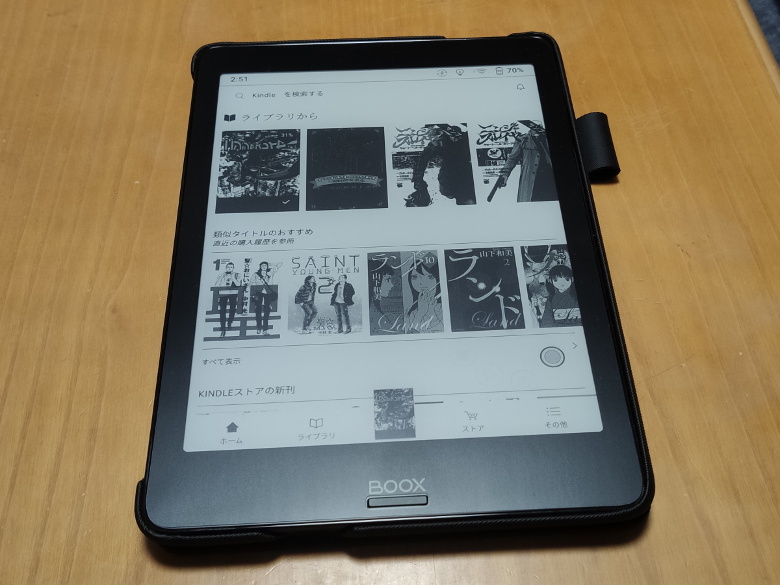
これは、お勧めするまでもないですね。KindleでもKoboでも、電子書籍を購入する習慣のある人は、そのアプリを入れておけば、複数のストアを横断して楽しめます。なお、Kindleについて、前世代のBOOX Novaでは、漫画のページめくりがうまくいかない致命的バグがあったのですが、その後のシステムアップデートで改善され、もちろん、このBOOX Nova2でも問題なく動作を確認しました。ご安心ください。
この手の電子書籍アプリは、本棚などでは広告などにアニメーションが入るため、通常のリフレッシュモードではとても見にくい場合が多いです。ナビボールに「A2モード」との切り替えを入れておいて、書籍を開くまでは「A2モード」、書籍を開いたら通常、もしくは「Regal」に変えるとよいと思います。
Kindle電子書籍リーダー:Google Play
楽天Kobo:Google Play
青空文庫や電子書籍ファイルなど、テキストを読むなら「読書尚友」

縦書きテキストビューアーとしてお勧めなのが、「読書尚友」です。BOOX Nova2は、Wi-Fiを備えているとは言え、SIMカードには対応していないので、基本的にはオフラインでの使用を想定した端末です。この「読書尚友」の優れているところは、有料版は自動で、無料版は手動になりますが、青空文庫のデータを手軽に全部ダウンロードできるところにあります(最新ではなく数ヶ月のタイムラグはあります)。その他の面でも、かゆいところに手が届く機能満載で、個人的には、最も使いやすいテキストビューアーだと思っています。
なお、デフォルトでは表示が潰れてしまうため、「最適化>背景の希薄化」からコントラスト調整が必須です。好みにもよりますが、「コントラスト」を60、「背景色」を2か3くらいにすると使いやすいと思います。また、アプリの設定からページめくり効果をOFF、フォントサイズも読みやすいサイズに調整しておきましょう。
フリー版と有料版がありますが、決定的な機能の差は、青空文庫のデータダウンロードをアプリから行うか、作者サイトから手動で行うか程度の違いなので、とりあえずフリー版を使って、気に入れば有料版に移行すればいいと思います。
読書尚友 Free (青空文庫ビューア):Google Play
読書尚友(青空文庫ビューア):Google Play
読書尚友 – 青空文庫ビューア:作者サイト
ファイルの管理と受け渡しに「Dropbox」「Google Drive」「OneDrive」
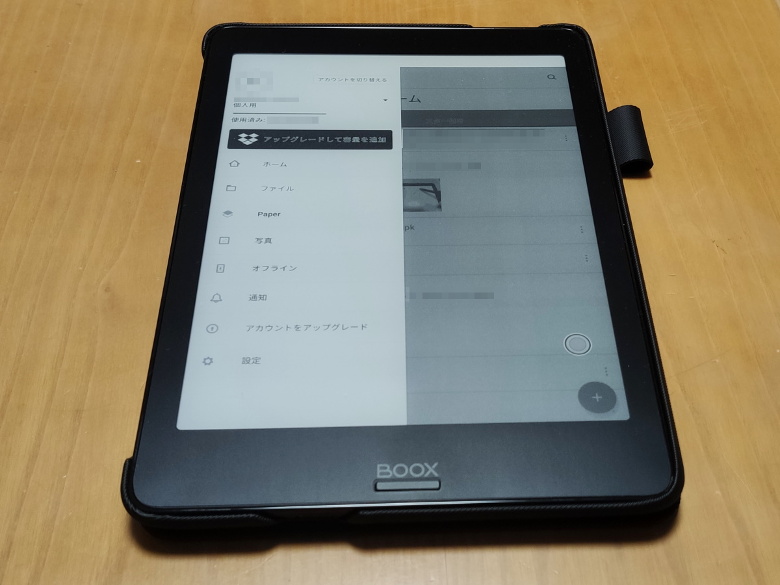
これらも、紹介するまでもないかもしれません。どのオンラインストレージを使うかは自由ですが、特にDropboxには、標準でテキストエディタが付属しているため、お勧めです。このBOOX Nova2は、ポメラのようなテキストエディタ端末としての使用も、有力な選択肢です。そんなとき、はじめからテキストエディタが付いているDropboxは、他のオンラインストレージよりも、頭ひとつ有力な選択肢となるでしょう。ただし、機能は最低限だし、文字コードをしょっちゅう読み誤るという問題はあるんですが……
Dropbox:Google Play
Google ドライブ:Google Play
Microsoft OneDrive:Google Play
テキストエディタにはひとまず「Jota Text Editor」
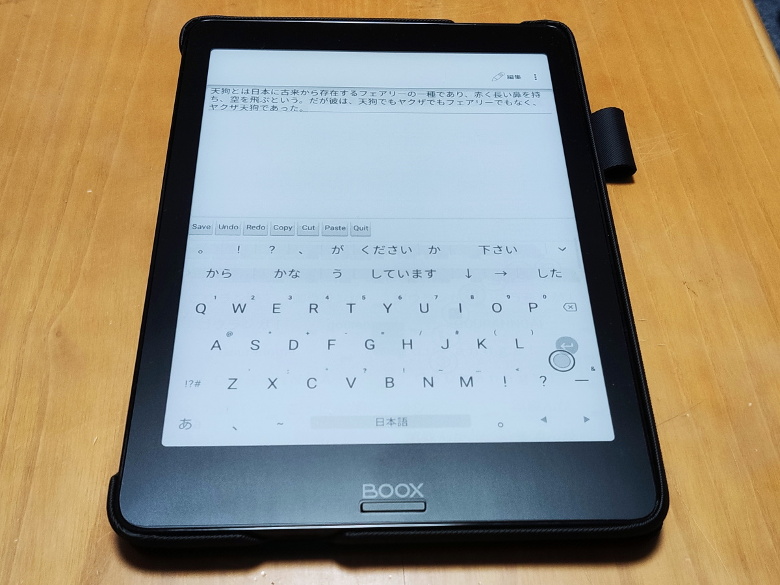
ということで、ちゃんとしたテキストエディタアプリを使った方が、何かと高機能で、挙動も安心です。これも好みですが、私は「Jota Text Editor」をずっと使っています。
テキストエディタ使用時は、反応速度の問題から、リフレッシュモードを「A2モード」にすることをお勧めします。テキストなんで濃淡は関係無く、BOOX Nova2の解像度であればジャギーも実用面では問題ないレベルです。
Jota Text Editor:Google Play
「NJRecalls」でニンジャスレイヤーを読もう、ただしWi-Fiのあるとこだけ

先日紹介したTwitter小説「ニンジャスレイヤー」、これを読む専用アプリの「NJRecalls」も、BOOX Nova2との相性は優れています。ただし、このアプリはテキストをダウンロードするのではなく、ネット上のものを参照している、いわば特殊なブラウザのため、オフライン環境で使えないのは痛いところ。家でニンジャスレイヤーを読むなら、これで! スクロールが前提なので、ナビボールのページ送りボタン機能をうまく使いましょう。
NJRecalls:Google Play
9.まとめと価格など
電子ペーパー端末の集大成にして完成形
個人的なことを書かせていただくと、私がはじめてAndroid電子ペーパータブレットに触れたのは、3年近く前の「BOOX C67ML Carta2」でした。たしか、Banggoodの扱っている製品で興味のあるものはない?と話を振っていただき、どうせなら一番ワケのわからないゲテモノ中のゲテモノを選んでやろうと思ってリクエストして(笑)、実機レビューに至ったように記憶しています。実際、Google Playが無くてアプリをインストールするにもapkファイルからだわ、OSのバージョンがAndroid4.2で、バージョンが古いせいか端末との相性のせいかKindleアプリすらまともに動かず、古いバージョンのapkファイルをどうにか調達してこなくてはいけないわと、想像を絶するトンデモタブレットだったわけですが、しかし、そんなめんどくささすら霞んでしまうほどに、「電子ペーパー」の可能性と魅力がまぶしく輝くガジェットでもありました。実際、一目惚れで、世代は変われど、私は毎日必ず電子ペーパータブレットを肌身離さず持ち歩いて今日に至ります。
その後も、BOOXシリーズは常に電子ペーパータブレットの最前線にあって、次々と野心的な新製品を投入してきました。その開発スピードは凄まじく、BOOX C67ML Carta2とBOOX Nova2の間が3年も経っていないというのは、にわかに信じがたい思いがします。そしてここにきて、Android電子ペーパータブレットはついに「完成」してしまった。2台を並べてみると、一種の感動すら覚えます。このBOOX Nova2は、「電子ペーパー」の特性を活かしきった、到達点と言える製品なんです。
ああ、これでしばらくは新しいことはないかな……と、思いきや……!!!!
電子ペーパーはついにカラーへ!
いやいやいや……ええ!? ホントに?マジで? さすがはBOOX!やってくれました! なんと、カラーの電子ペーパー!! 「電子ペーパー」という枠そのものを越えてきやがった!!!
ずっとBOOXが電子ペーパーのカラー化に取り組んでいたことは知っていましたが、技術的にまだまだ商品化は難しかろうと思ったら、ついに一定の目処がついたもよう!!! これは興奮する!
性質上、「文字」「メモ」メインのBOOX Nova2とは方向性の異なるタブレットとなりそうな気もしますが、いったいどういう風に仕上げてくるのか? まだまだこの先も、BOOXシリーズから目が離せません!
価格など
はい、話をBOOX Nova2に戻しまして、レビュー機は、BOOXの日本籍代理店である、SKTより提供していただいたものです。BOOXは、メーカーでもAmazonに直接出品を行ったりしていますが、価格はSKTで買うのと変わりません。すると、確実に技適を通っていて、付属で動作確認済みの充電アダプターと追加の保護フィルムがついてくる、何より、特殊なガジェットだけに、サポート面も考えると、SKTから購入することの利点は非常に大きいです。今までの実績からも、SKTなら誰よりも電子ペーパー端末を知り尽くしている安心感がありますから。
SKT版は5月6日の発売予定で、価格は税込み39,800円、前機種のデジタイザー付きタイプBOOX Nova Proから、ほぼ据え置き。BOOXシリーズは、技術の進歩が目覚ましいにもかかわらず、新世代機が発売しても、基本的に前世代機から価格があまり変わらないのは非常に良心的ですね。ライバルのLikebookシリーズも気になるところですが、現状、OSの世代で、BOOXシリーズは大きくリードしています。7インチのKindle Oasisのストレージ32GB広告なしバージョンが約35,000円ということを考えても、BOOX Nova2が十分すぎるくらいリーズナブルだというのは、分かると思います。Kindle端末って本体の採算は度外視のはずだし、しかもBOOX Nova2はワコム製デジタイザー積んでるんですよ?
より大きなサイズのBOOX NoteシリーズやBOOX MAXシリーズになると、どうしても絶対的な価格が上がってくるので二の足を踏んでしまうかもしれませんが、このくらいの価格であれば、手を出しやすいのではないでしょうか。この実用性の高さを知っている身からすると、使用の満足度に対するコストパフォーマンスは、むしろ破格です。
最近、電子ペーパー機器は野心的な製品が次々と現れていて、特にDASUNG社製品とかはいい意味で色々クレイジーです。ただ、ストレートに電子ペーパーの特性と魅力を活かしきる、ということにかけては、やはりBOOXでしょう。このBOOX Nova2は、発売を期待していた人には、その期待に十分に応えるクォリティですよと、電子ペーパータブレットをこれから使い始めてみたいという人には、迷わずこれを買いなさいと、確信を持って言える決定版です。
10.関連リンク
BOOX Nova2 レビュー - テキスト入力用のデジタルメモとして使ってみた。妥協は必要ながら、設定次第であるていど改善できます(実機レビュー第2回)
BOOX Nova2:SKT NETSHOP
![]() BOOX Nova2:Amazon
BOOX Nova2:Amazon
BOOX Nova2:Yahoo! ショッピング
BOOX Nova2:メーカーサイト
※ショッピングサイトでは5月6日までは「在庫切れ」と表示されます




コメント
別サイトでこれが発売されると知り、情報を検索していたところここにたどり着きました。
この製品気になっているのですが、BookLiveアプリは正常に動作するでしょうか。
メインの電子書籍がBookLiveなので気になっています。
アプリをインストールして、無料コンテンツを、漫画中心にざっと見てみました。
動作はKindleよりもむしろ軽快で、挙動の上での問題はなさそうです
リフレッシュモードはデフォルトのまま、コントラストを60かそれ以上くらいまで上げると、モノクロ漫画は見やすくなります。
アプリの設定画面で、最適化設定をいろいろやっても、薄くて見にくい部分はありましたが、完全に潰れて操作不可能というような画面は、ざっといじった限りではありません。
ということで、問題なく使えると思いますよ。
ありがとうございます。
これはついに買いが来た予感です。
前まではBookLiveは動きが・・・って評を見たので。
最近カラーペーパー端末ラッシュなんですかね?
コントラストや切り替え速度がPOP向けとは全く違う感じで
とにかく現物が気になるところ
特にハイセンスの奴めっちゃ欲しいんだけど
あのメーカーは国内しか見てないし厳しいか
ハイセンスは面白い電子ペーパー端末を出してますよね。私も何度も紹介記事を書こうかとは思ったんですが、おっしゃるとおり、どう見てもシステムが中国国内向けにカスタマイズされているものばかりで、国外で使うのは厳しそうなんで、書かずにきました。
BOOXもLikebookも、もちろん中華ブランドだし、電子ペーパーディスプレイが、一部官庁に導入されたなんて話もどっかで聞いた気がするし、中国国内では、電子ペーパーに対する社会的認知度が高いんですかね。
(ワタシ的に)タイムリーな記事、ありがとうございます!
一つ、質問してもよろしいでしょうか。
Jotaを入れ、外部キーボードをつけてポメラ的な利用を考えているのですが、
日本語入力の反応はいかがでしょう。以前のモデルですと、 A2モード?にしても
反応が遅く、Bakspaceが追いつかないといったレビューを見かけましたが、
今回は実用的なスピードが出るのでしょうか。
せっかくなので、テキストエディターの使い心地について、追加で記事を投稿しようと思います。しばしお待ちを…
おお、楽しみにしております!
買い替え需要的にはいかがでしょうか?
LikebookMarsは、ものとしては満足でも画面の応答速度というよりアプリ処理速度で不満が出てきたので、CPUが強化されたこれは非常に興味をそそられます。
LikebookMarsも、この一年、ヘビーユースしてきましたが、レビュー中で取り上げたアプリや、デフォルトアプリの動作について、BOOX Nova2と比べて、正直、決定的に違うというほどのことはないです。PDFとか読むのが多少はスムーズかな、というくらい。もちろん、使用するアプリによって大きく違ってくるんでしょうが、約2週間使ってみた体感としては、心もち快適、程度です。
乗り換えの利点として最大のものは、やはりデジタイザー機能かと思います。なお、Likebookシリーズにもワコム製デジタイザーを搭載したものがありますが、そちらは実際に試したことがないので性能比較はできません。ただ、全体の品質から言ってBOOXよりLikebookの方が優れている、ということはあまりないと思います。
長期的に見れば、OSが新しくなったことによる、システム面の安心感は大きいと思います。ただ、これは使用感とは別の話ですからねぇ。
その他、細かい点では、BOOXシリーズの方が、Likebookシリーズより上等なディスプレイを使っているらしく、並べるとBOOXの方が地の色が「白い」です。また、残像の残り方も、BOOXのほうが少ないです。もっとも、残像についてはリフレッシュモードの設定次第でもあるのと、ご存知とは思いますがLikebookもシステムアップデートでかなり改善してきたので、決定的な差というほどではないですね。
優劣ではなく好みの部分としては、ストレージが、Likebookは本体少なめでmicroSDカードスロットがあるのに対し、BOOXは本体のみ。
それと操作性についてユーザインターフェースがかなり違います。Likebookの方が保守的な分直感的で、BOOXは、ナビボールを使いこなせるかで変わってくると思います。
というわけで、決定的な差はないと思うのですが、BOOXシリーズは「現時点での最高峰」なのは間違いないので、BOOXでだめならどうやったてダメという諦めはつく、という考え方もできます。
LikebookMarsも、厳しく言えばBOOXの下位互換ながら、そのコストダウンが使用感の悪化に結びつかないようにすごく工夫が凝らされているってのも、使えば使うほどよく分かるので、これはこれで愛着のわく端末ですよね!
どうにもまとまらなくなってしまいましたが、参考にしていただければ幸いです。
大変参考になります。ありがとうございます。
どちらかというよりも性能面向上より物欲の満足(と、今後さらに数年の利用)を主な目的に買う感じですかね。
レビューの最後でカラー版も見せられてしまったので(こっちは出たら即買いしたい)、このジャンルとは長く付き合っていきたいところです。
記事、熟読させていただきました。
ソニーの本屋ことリーダーストアを愛用している者です。
ソニーの読書端末が開発されなくなって久しいので、何かしら良い電子ペーパー端末はないものかと常々思っておりました。
今まで幾つかの端末についてネット検索してきましたが、今回初めて性能的にも価格的にも「欲しい!」と思える端末に出会えたような気がします。
microSDカードが使用できないのは若干残念に思えますが、それでも食指が動きます。
素晴らしい記事、ありがとうございました。
参考になりましたら幸いです。
microSDカードについては、私もあった方が嬉しいとは思うんですが、ただでさえ特殊な端末なので、システム上の不安定要素は極力排除した方がいいという考えもあるし、難しいところですね。
購入しました!
読書だけでなく、いろいろといじってみたいと思います。
購入きっかけをくださり、ありがとうございます!
ご購入おめでとうございます!
7.8インチの読みやすさを堪能してください。
大変参考になりました。
汎用電子書籍リーダーとして是非購入したいですね。
ちなみに、hontoアプリを試されていたら使用感をお訊きしたいです。
また、poke2が海外では発売されたようで気になりますね。
BOOX Poke2は、Poke Proから大幅にスペックアップして、要はBOOX Nova2を小さくしてデジタイザーを省いただけなので、デジタイザーが必要ない人にとっては、非常に有力な選択肢ですね。やっぱり、小さいは正義、っていうこともありますから。
さて、hontoアプリを試してみました。
残念ながら、相性は悪そうです。
マンガが致命的で、ページのはじが欠けてしまい、表示倍率からも改善できず、その影響でページめくりもおかしいです。
文字の本に関しては、問題なく使えそうです。
また、ストアや本棚の挙動が、なぜか他の電子書籍系アプリより重く感じます。
BOOXはまめにファームウェアアップデートを行ってくれるので、過去にもKindleアプリとの相性が悪かったのをアップデートで改善した実績はあります。Android9.0ファームウェアがまだ新しいことを考えると、今後、改善の可能性はあるかもしれません。ただ、hontoは国際的には無名だろうし、こればかりはなんとも言えません。
とりあえず、現状、マンガは閲覧不可能、文字のみなら、といった挙動です。
返信ありがとうございます!
hontoは厳しそうで残念です。
ただ漫画より文字利用主体なので希望は持ちたいですね。
そういう意味では、中身はほぼ同じようですがpoke2に期待してみるのもいいかもしれませんね。
このスペックで6インチならベストなんですけどもねー
私は手が小さいんで、やっぱり7インチ超えるのは電子本リーダーとしてキツいです。
AmazonFire7で懲りました…
読む本はほとんど文字主体だし、雑誌読まないし、マンガとかならカラーも欲しいので液晶タブのほうがいいですし。
6インチのデジタイザー付きは、今のところ、BOOXは出さなそうですね。
ちなみに、BOOXの6インチPokeシリーズも、上のコメントで報告があるように、最新版のBOOX Poke2が発売しました。前世代のBOOX Poke Proに比べて、処理能力アップ、Android9.0、ストレージは倍の32GBと、大幅にスペックアップしているので、書き込み能力が必要なければ、文句なしの性能かと思います。前機種はSKTで扱っているので、こっちも期待したいところですね。
手書きノートにレイヤー無いらしいのですが、他のアプリで代用出来るものってないでしょうか?
おっしゃるとおり、ノートにはレイヤー機能はありません。
他のアプリについて、いくつか試してみましたが、手書き機能は、やはり電子ペーパーの特性上、専用アプリ以外では実用レベルでは動作しませんでした。
メモアプリの場合、レイヤー付きというのはちょっと思いつかないのですが、
MetaMoJi Note LiteやBamboo Paperあたりを試してみたものの、カクカクで実用的ではありません。メモアプリの軽さは、他のも大して変わらないので、他の同様のアプリでも似たようなものだと思います。
レイヤーを持つものとなると、イラストソフトで、アイビスペイントやメディバンペイントを試しましたが、やはり描画速度が遅く、実用的ではありません。筆圧をしっかり再現していたのはさすがでしたが。
いずれも、リフレッシュモードを最速のXモードにして試しても、やはり厳しいです。
ということで、残念ながらペンによる書き込みは、まだ専用アプリのみとなります。おそらく、挙動もリフレッシュ回りも、電子ペーパーに合わせて根本的にカスタマイズしないと無理なものと思われます。
わざわざ試して頂いたようで、ありがとうございました。
現状では無理とのことで残念です(BOOXでメモアプリに機能追加をしてくれればいいのですが・・)。
ただ、レイヤー無くても現状でも魅力的な端末であるとは思いますので、検討したいと思います。
どうもありがとうございました。
レイヤーというレベルの利便性はないですが、
専用アプリのメモもリーダーも、書き込みは「ベクターデータ」つまり「一画ごと」の扱いで保存されるので、例えば、文字を書いて、その上に重ねて線を引いたとき、重ねた線のみや、下の文字のみを消す、といったことは可能です。
ご参考までに。
電子書籍リーダーを探して、ここに辿り着きました。購入を検討しています。
HPを見ると、USBチャージャーが付かないとあるのですが、これは充電器のことでしょうか。
充電器がつかない場合、スマホなどの充電器を使用すればいいのでしょうか。付くようになるまで、購入を見合わせるのが無難でしょうか。
はい、充電アダプターのことですね。
まず、なぜSKTさんが、これまでのBOOXシリーズの販売に、もともとは付いていない充電アダプターをつけていたかというと、サービスという面の他に、過去、BOOXシリーズで、充電時に電力不足だと不具合が起こる事例があったという経緯があります。ただ、私は経験したことは無いので、詳しい発生条件はわかりませんが。
それで、レビュー機に付けていただいた充電アダプターは、最大5V-2.4Aの出力ですが、実際に充電してみて、安物の電流計でモニターしたところ、BOOX Nova2自体が急速充電などに対応しているわけではないので、ブレ幅はかなりあるものの、最大でもせいぜい1.3A程度の電流までしか流れてませんでした。
したがって、5V-1.5A程度の出力があれば大丈夫かと思います。今どきの一般的な充電アダプターやモバイルバッテリーであれば、よっぽど他の機器と一緒にタコ足で充電とかしない限り、まず電力不足に陥ることはないでしょう。ただし、パソコンのUSBポートから充電する場合は、USB2.0は、電流0.5Aまでということになっているので、これは不安です。パソコンのUSBポートから充電する場合は、USB3.0以上であることを確認したほうがいいと思います。また、比較的古かったり安価なスマホの充電アダプターも、出力が1A程度のものがあるので、これも避けたほうがいいでしょう。
ともかく、付属の充電アダプターでなければ充電できないということは全くありませんので、ご安心ください。私も、ほとんど別の充電アダプターから充電していますが、不具合に当たったことはありません。
ただ、出力は確認しておいて、1.5A以上のものを使うようにはしておくとよいかと思います。
早速のお返事、ありがとうございました。出力を見てみましたら、スマホのものでいけそうでした。
買ってみようかなと思います。
boox nova3を購入して、hontoアプリで書籍の文字や絵がが途中で切れてしまって困っておったのですが、アプリをロングタップ ー 最適化 ー 画面表示 ー DPI設定 でDPIを350から300に減らしたら、全体が表示され、問題無く使えるようになりました。
こちらの投稿にも絵が切れて使い物にならないとあったので、ひょっとしてnova2でも同様の対応で改善されるのでは?と考え、参考になればと、、、
お邪魔しました。
情報ありがとうございます!
BOOX Note AirでBookLiveで一部の漫画閲覧時に同様の症状が出ましたが、教えていただいた方法で解決しました。
この方法は、汎用的に使えそうですね。